Hinzufügen von Untertiteln zu Videos
Die Eigenschaften von Textspuren können so konfiguriert werden, dass sie Beschriftungen für ein Video bereitstellen. Untertitel liefern Personen, die darauf zugreifen möchten, zusätzliche oder interpretive Informationen. Untertitel sind notwendig, damit Gehörlose und Schwerhörige auf den Audioteil von Videopräsentationen zugreifen können. Um Untertitel für ein Video im Brightcove-Player anzuzeigen, müssen Sie die folgenden Aufgaben ausführen:
Erstellen von Untertiteldateien
Um einem Video Beschriftungen hinzuzufügen, müssen Sie zuerst eine Untertiteldatei erstellen. Eine Möglichkeit ist die Verwendung von Brightcove Beacon zur Erstellung von Untertiteln für Videos. Der Brightcove-Player unterstützt die Formate Web Video Text Tracks Format (WebVTT), SRT, DFXP und SCC, wobei alle Nicht-WebVTT-Formate im Rahmen des Aufnahmeprozesses für die dynamische Bereitstellung in WebVTT konvertiert werden. Das WebVTT-Dateiformat (unten gezeigt) ist Nur-Text und enthält Zeittextdaten gefolgt von der gewünschten Beschriftung oder Untertiteltext.
WEBVTT 00: 00: 00.000 -> 00: 00: 07.080 ausrichten: Mittellinie: 90% 00: 00: 07.080 -> 00: 00: 10.280 ausrichten: Mittellinie: 84% Hallo, ich bin Bob Bailey, ein Lernender Spezialist bei Brightcove. 00: 00: 10.280 -> 00: 00: 12.780 ausrichten: Mittellinie: 84% In diesem Video lernen Sie darüber, wie Video Cloud Studio ist 00: 00: 12.780 -> 00: 00: 14.940 ausrichten: Mittellinie: 84% organisiert und bekommen eine kurzer Überblick über was 00: 00: 14.940 -> 00: 00: 17.490 ausrichten: Mittellinie: 90% Sie können es mit erreichen.
Weitere Informationen zum WebVTT-Format finden Sie unter diesem Link. Sie sollten eine separate Untertiteldatei für jede Sprache haben, die Sie unterstützen müssen. Während es viele Tools von Drittanbietern gibt, mit denen Sie Untertiteldateien erstellen können, hat Brightcove mehrere Partner, die Transkriptions-, Untertitelungs- und Übersetzungsdienste anbieten. Eine vollständige Liste der Brightcove-Partner finden Sie im Partnerbereich unserer Website.
Konfigurieren der Eigenschaften der Textspur
Sobald die Untertiteldateien erstellt wurden, können sie von Brightcove hochgeladen und gehostet werden oder unter einer internetzugänglichen URL gespeichert werden.
Um die Eigenschaften der Textspuren für ein Video anzuzeigen und zu bearbeiten, öffnen Sie das Medienmodul, klicken Sie auf den Link zum Videotitel und suchen Sie den Abschnitt Textspuren .
Gehen Sie folgendermaßen vor, um die Eigenschaften der Textspur zu konfigurieren:
- Öffne das Medien Modul.
- Klicken Sie auf den Link mit dem Videotitel.
- Klicken Sie auf oder doppelklicken Sie in den Bereich Textspuren .
- Wählen Sie, ob die Text-Track-Datei in Beacon hochgeladen oder auf einer externen URL gehostet werden soll.
- Dateihochladen - Klicken Sie auf Durchsuchen und wählen Sie die Textspurdatei aus dem Dateisystem aus. Die Datei wird in Beacon hochgeladen.
- URL-Upload - Geben Sie die öffentliche URL ein, in der sich die Textspurdatei befindet, und klicken Sie dann auf . Die Datei wird in Beacon hochgeladen.
- Remote-URL - Geben Sie die öffentliche URL ein, in der sich die Textspurdatei befindet. Die URL muss weniger als 250 Zeichen lang sein. Untertitel werden von der Remote-URL geladen.
- Automatische Beschriftung - Wählen Sie diese Option, um Beschriftungsdateien für das Video erstellen zu lassen.
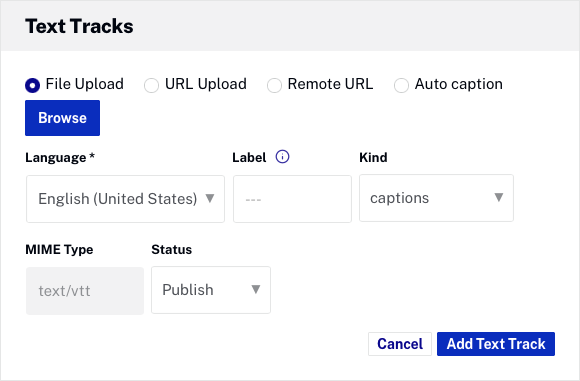
- Wählen Sie die Sprache für die Textdaten der Spur.
- Geben Sie das entsprechende Label für die Untertiteldatei ein. Das Label wird im Player angezeigt und ermöglicht es dem Betrachter, eine Sprache auszuwählen. Wird keine Bezeichnung angegeben, wird der für die Sprache angegebene Wert angezeigt.
- Wählen Sie die Art der Textspur aus. Zu den Optionen gehören:
- Untertitel - Ähnlich wie Untertiteln, kann aber auch Soundeffekte und andere Audioinformationen enthalten
- Untertitel - Die Transkription oder Übersetzung des Dialogs
- Beschreibungen - Beabsichtigt, eine separate Textdatei zu sein, die das Video über einen Bildschirmleser beschreibt
- Kapitel - Ziel, dem Benutzer beim Navigieren durch das Video zu helfen
- Metadaten - Informationen und Inhalte über das Video, das dem Betrachter standardmäßig nicht angezeigt werden soll (obwohl Sie dies möglicherweise mit JavaScript tun möchten)
- Wählen Sie einen Status:
- Veröffentlichen - Der Texttrack wird in den Playern angezeigt
- Entwurf - Die Textspur wird nicht in den Playern angezeigt
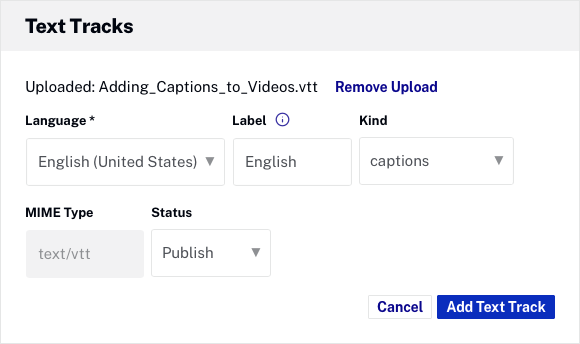
- Klicken Sie auf , um die Textspurinformationen zu speichern.

- Klicken Sie auf , um eine weitere Textspur hinzuzufügen, oder auf , um die Textspuren zu speichern.
Wenn Textspuren als Standard bezeichnet wurden, werden sie fett dargestellt. Um eine Textspur zu löschen, klicken Sie auf das Löschsymbol (![]() ) neben der Textspur.
) neben der Textspur.
Wenn ein Spieler mit zugehörigen Beschriftungen veröffentlicht wird, erscheint eine CC-Schaltfläche im Player Chrome. Drücke den CC um eine Untertitelsprache auszuwählen und die Untertitel anzuzeigen.

Beschriftungseigenschaften bearbeiten
Um die Eigenschaften vorhandener Beschriftungen zu bearbeiten, klicken Sie im Bedienfeld "Textspuren" auf " Bearbeiten" und dann unter
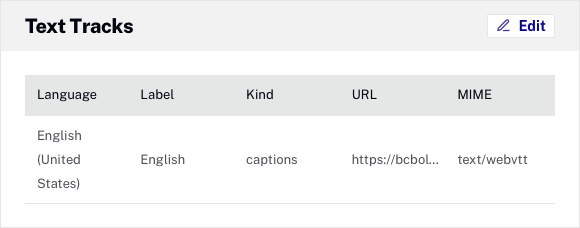
Herunterladen von Untertiteldateien
Das Medienmodul bietet die Möglichkeit, Untertitel herunterzuladen. Gehen Sie folgendermaßen vor, um eine Unterschriftsdatei herunterzuladen.
- Öffne das Medien Modul.
- Klicken Sie auf den Link für das Video, das Sie bearbeiten möchten.
- Suchen Sie den Abschnitt Textspuren und .
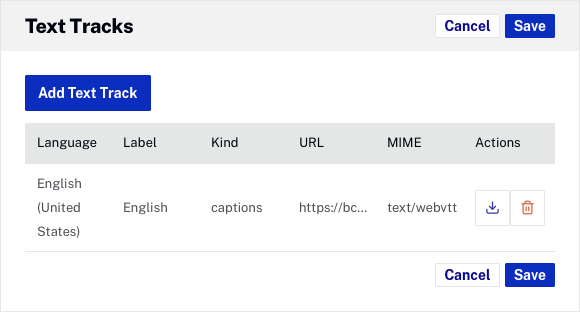
- Klicken Sie auf das Download-Symbol (
 ) im Aktionen Spalte, um die Untertiteldatei herunterzuladen.
) im Aktionen Spalte, um die Untertiteldatei herunterzuladen.
Beschriftungen stylen
Das Standard-Erscheinungsbild der Beschriftungen kann sich ändern, sodass Sie die Beschriftungen möglicherweise formatieren möchten. Informationen zum Stylen von Untertiteln finden Sie unter Bildunterschriften stylen.
Einschränkungen
- Untertitel werden auf den folgenden Gerätetypen und Betriebssystemen unterstützt.
- iOS 10 +
- Android 7+
- Microsoft Edge
- Die neuesten Chrome-, Safari- und Firefox-Browser auf Desktops
- Es gibt keine technische Begrenzung für die Länge einer Beschriftung, aber damit die vollständige Beschriftung sichtbar ist, muss der Spieler groß genug sein, um so viel Text anzuzeigen
- Der Player erkennt alle in einem Inhaltsmanifest enthaltenen Textspuren als
subtitles. Also die im Medienmodul erstellten mit kind:captionsund im Manifest geliefert werden vom Spieler als Art gemeldet:subtitles. - Da Safari und Chrome mobile die nativen Browserfunktionen für die Gestaltung von Untertiteln verwenden, ist die Menüoption Untertitel-Einstellungen im CC-Menü in diesen Browsern nicht verfügbar.
- Wenn Sie eine ungültige WebVTT-Datei in Studio aufnehmen, wird die Datei "verarbeitet", aber nicht zum Video hinzugefügt. Problemumgehung: Sie können Ihre webVTT-Dateien mit diesem Online-Validator validieren.
